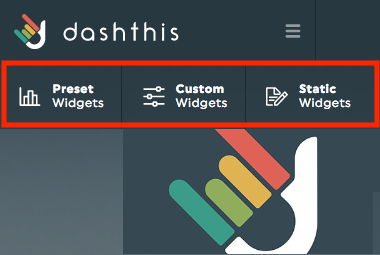Comment créer un rapport périodique ?
Lorsque vous créez un nouveau tableau de bord, vous devez d'abord choisir l'un de nos trois types de tableau de bord de données (périodique, glissant et de campagne).

Le rapport périodique est de loin le plus populaire. Ce type de rapport est utilisé pour créer des rapports pour une période calendaire, qu'elle soit quotidienne, hebdomadaire, mensuelle, trimestrielle ou annuelle. Il vous permet également de parcourir les périodes antérieures et est facilement imprimable pour la tenue de registres.
Voici à quoi doit ressembler un rapport périodique de qualité pour le lecteur :
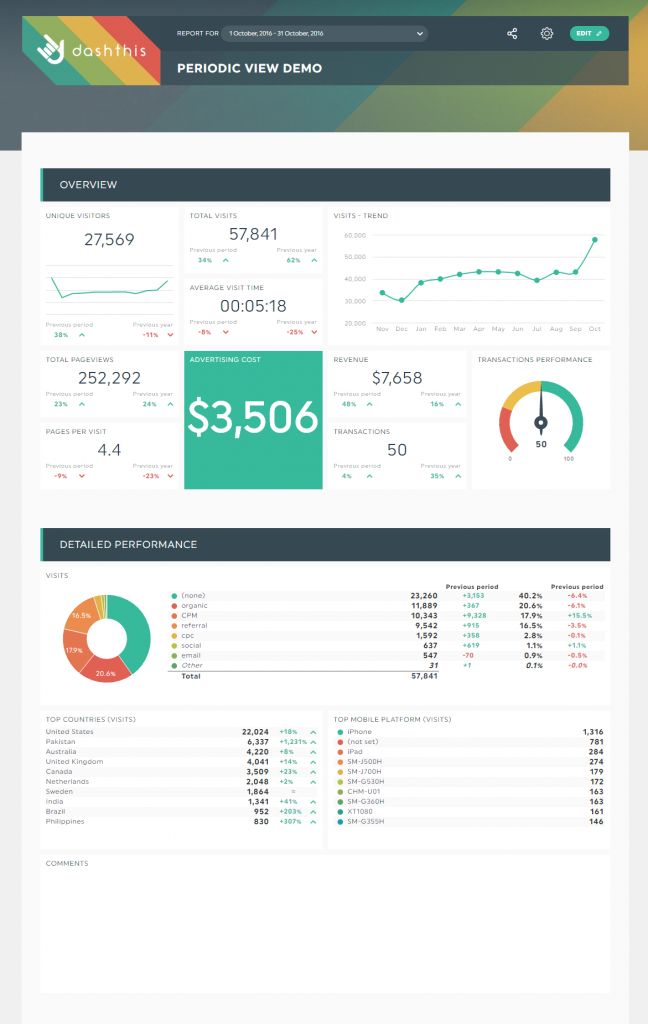
Dans cet exemple, vous avez : un logo, un titre, des sections définies avec des en-têtes, différents types de widgets (6 types différents pour une mise en page plus dynamique), des widgets qui ont été modifiés dans leurs paramètres, un widget jauge pour suivre les objectifs et des sections boîte de commentaires pour fournir des informations au spectateur. Le plus important, c'est qu'il y a juste ce qu'il faut de widgets : assez pour montrer une image complète, mais pas trop pour ne pas submerger votre client.
Voici toutes les informations dont vous avez besoin pour tirer le meilleur parti de ce modèle :
Lorsque votre tableau de bord KPI est en mode "édition", vous verrez la barre de menu en haut.
Le tableau de bord périodique idéal, bien construit, devrait inclure des éléments de chacun des 3 boutons.
L'icône "Widgets prédéfinis" : elle vous permettra de choisir parmi les widgets prédéfinis pour les métriques et/ou KPI les plus populaires des sources de votre tableau de bord. Le widget sera, par défaut, soit un widget historique, soit un widget de liste.
L'icône "Widgets personnalisés" : elle vous permettra de créer un widget personnalisé de votre choix en utilisant l'un de nos 8 types de widgets. Vous pourrez personnaliser vos données en utilisant des métriques, des dimensions, des segments et divers filtres.
Voici nos 8 types de widgets personnalisés :
Tarte:
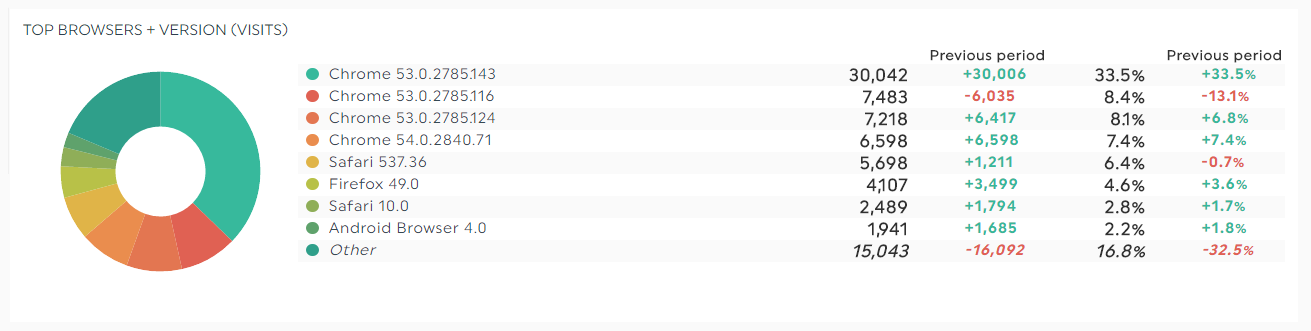
Tendance:
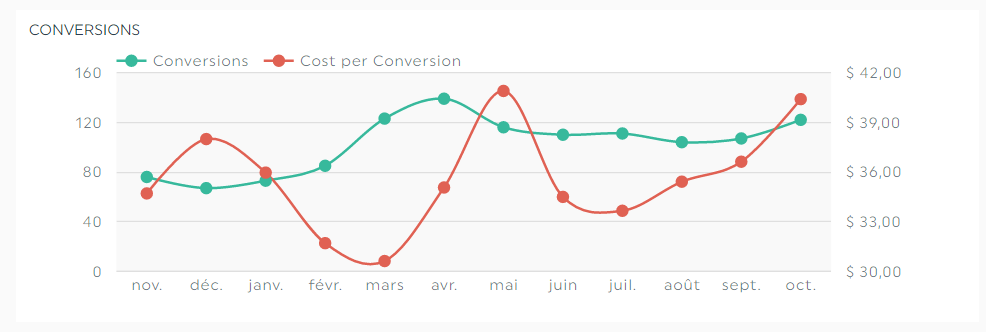
Colonnes empilées:
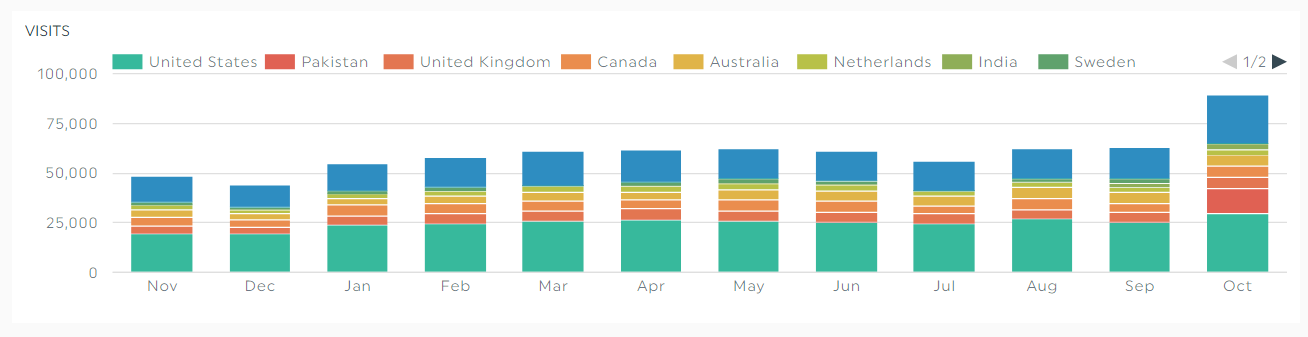
Jauge:
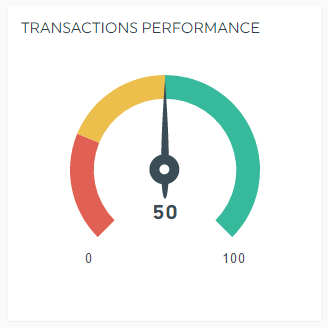
Historique:
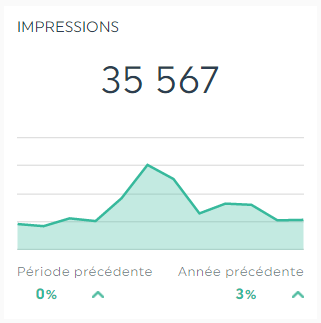
Numéro simple:
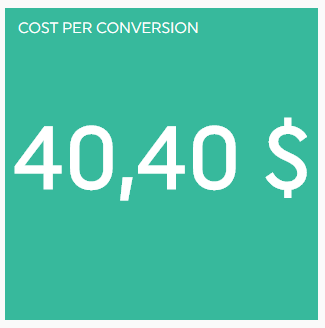
Liste multi-colonnes:
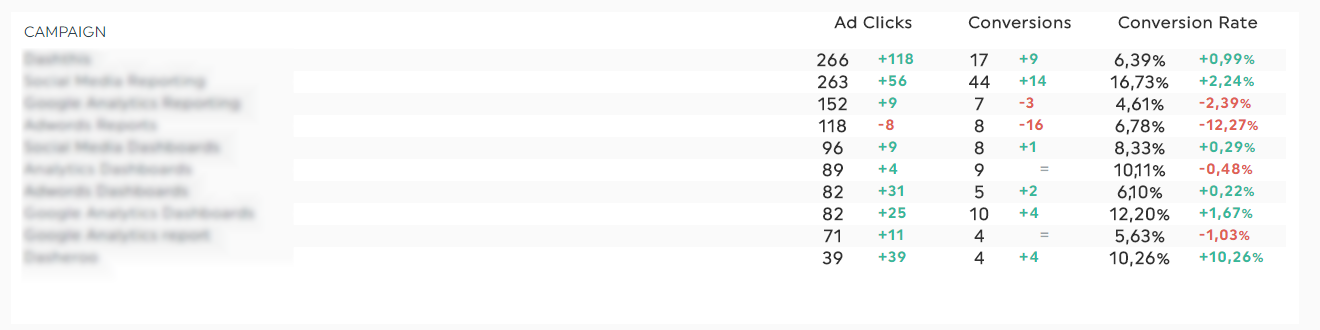
Liste:
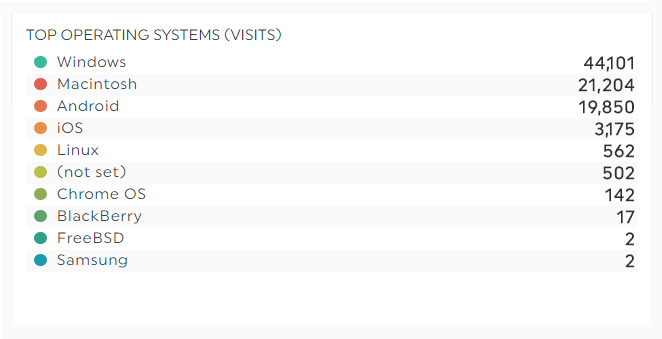
L'icône "Widgets statiques" vous permet d'ajouter des en-têtes, des commentaires, des données de fichiers CSV et des widgets numériques modifiables.
Un en-tête vous permet d'insérer une barre pour créer une séparation dans votre tableau de bord. Vous pouvez nommer cette barre afin d'identifier la section située en dessous, du type de données que vous partagez (ex. SEO, PPC, Social, etc.), jusqu'au nom de l'intégration elle-même.
Exemple
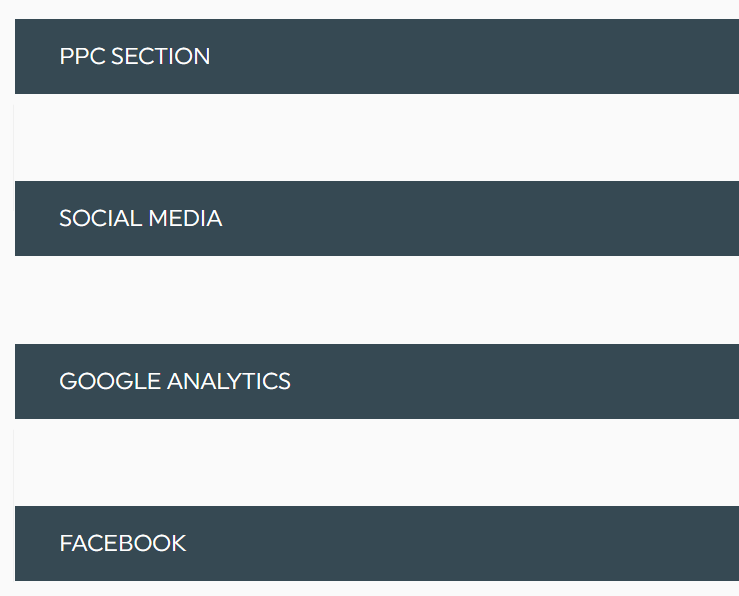
L'en-tête vous offre également la possibilité de mettre un saut de page dans le cas où vous convertissez votre tableau de bord en document PDF.
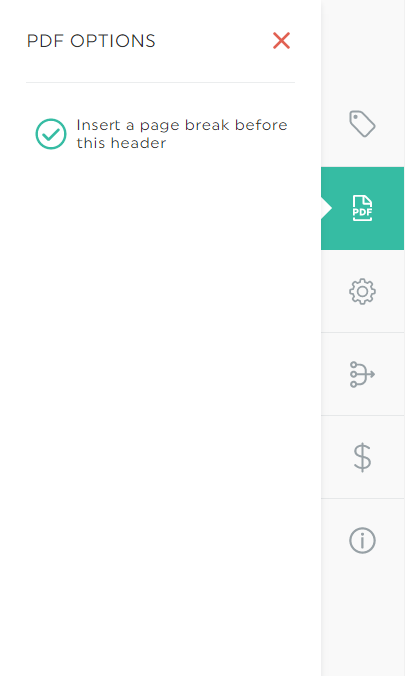
Un commentaire vous permettra d'insérer une zone de texte dans un tableau de bord, ce qui est super utile pour de nombreuses raisons ! Premièrement, c'est le moyen d'insérer des images dans votre tableau de bord. Deuxièmement, c'est aussi l'endroit où vous pouvez fournir à votre client des informations importantes, comme un aperçu de la dernière période terminée, ou peut-être pourquoi vous avez utilisé ce KPI spécifique. Si le client n'est pas familier avec la mesure, vous pouvez même insérer sa définition ici. En fait, c'est l' endroit où vous pouvez mettre des informations que les données ordinaires ne peuvent pas exprimer.
Image
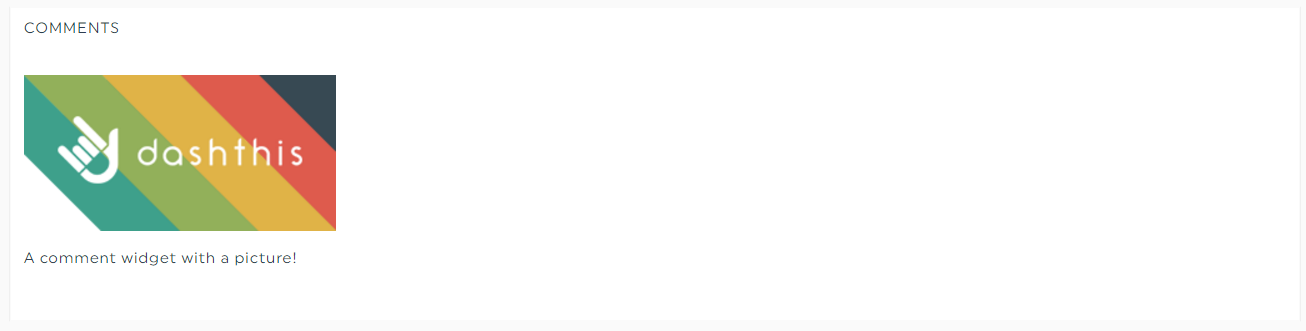
Aperçu
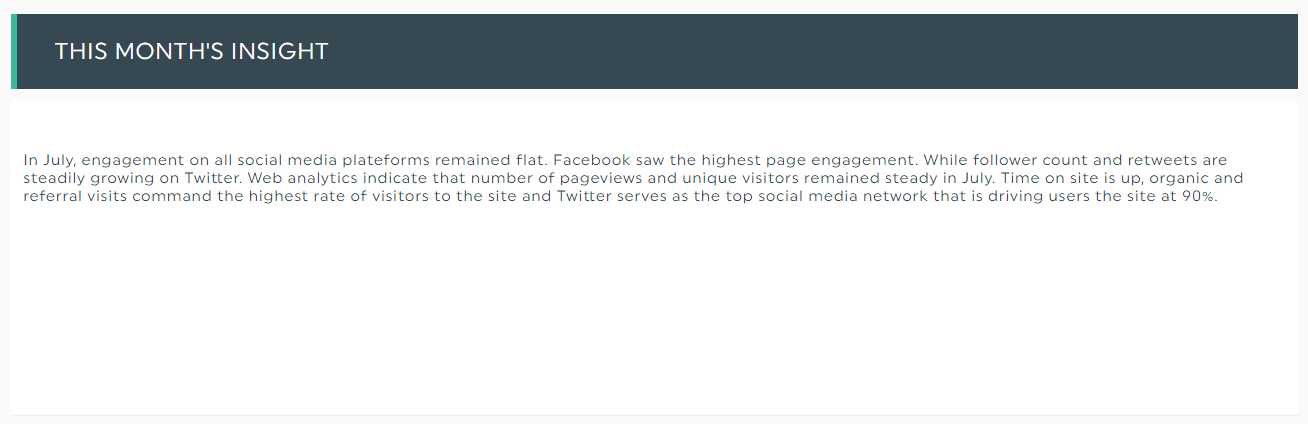
Définition du système métrique
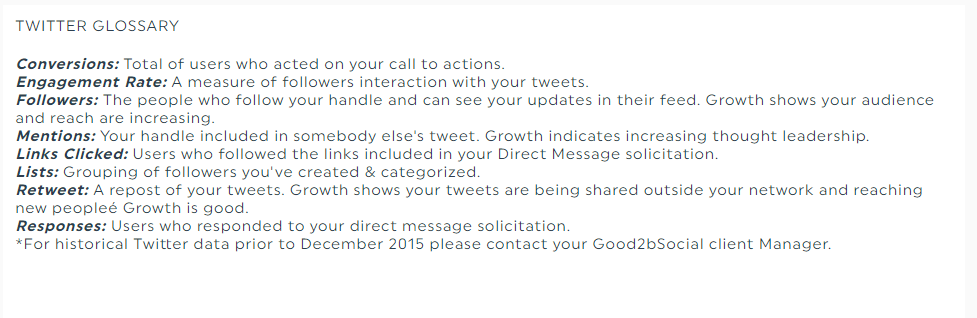
Le CSV simple est l'une des deux options dont vous disposez pour inclure des données qui ne proviennent pas de l'une de nos intégrations intégrées. L'autre option est le gestionnaire de fichiers CSV. Le CSV est un widget très simple, créé uniquement pour afficher un fichier CSV dans un format de type tableau. Vous pouvez lire cet article pour savoir comment les créer.
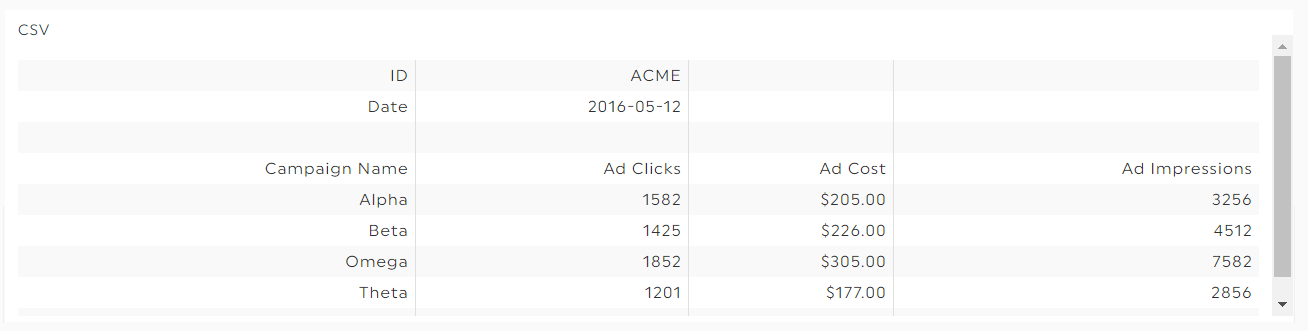
Un nombre modifiable est assez facile à comprendre : c'est le widget qui vous permet d'écrire manuellement des nombres dans votre tableau de bord. Aussi simple que 1, 2, 3 !
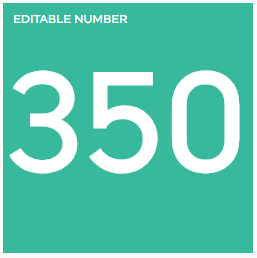
Maintenant, c'est à toi de t'amuser avec ça !